Python3.74+PyCharm2020.1 x64安装使用Kivy 在Python3.74+PyCharm2020.1 x64中安装使用Kivy的详细教程
学习开发爱好者 人气:0想了解在Python3.74+PyCharm2020.1 x64中安装使用Kivy的详细教程的相关内容吗,学习开发爱好者在本文为您仔细讲解Python3.74+PyCharm2020.1 x64安装使用Kivy的相关知识和一些Code实例,欢迎阅读和指正,我们先划重点:Python3.74,PyCharm2020.1,x64安装使用Kivy,PyCharm,2020.1,x64,下面大家一起来学习吧。
今天给大家分享在Python3.74+PyCharm2020.1 x64中安装使用Kivy的教程,具体内容如下所示:
我实验环境是Python3.74+PyCharm2020.1 x64+Kivy
kivy 是一款 python 的跨平台的GUI开发框架,可以打包为Android、iOS等移动应用,还能运行在Linux、Windows、MacOS上。官网 https://kivy.org/#home
要使用Kivy,首先就得安装Python,要在PyCharm中使用还要安装PyCharm。Python有好多版本,你可以同时安装其中的好多个,如果你在其中某一个版本的Python里面要使用Kivy,就要在这个版本里面单独按照一次Kivy,其他版本要使用Kivy需要另外再进行安装,就是说每一次安装Kivy只对一份Python环境有效。
关于Python和PyCharm安装,在此不介绍,请参照他文。
启动PyCharm
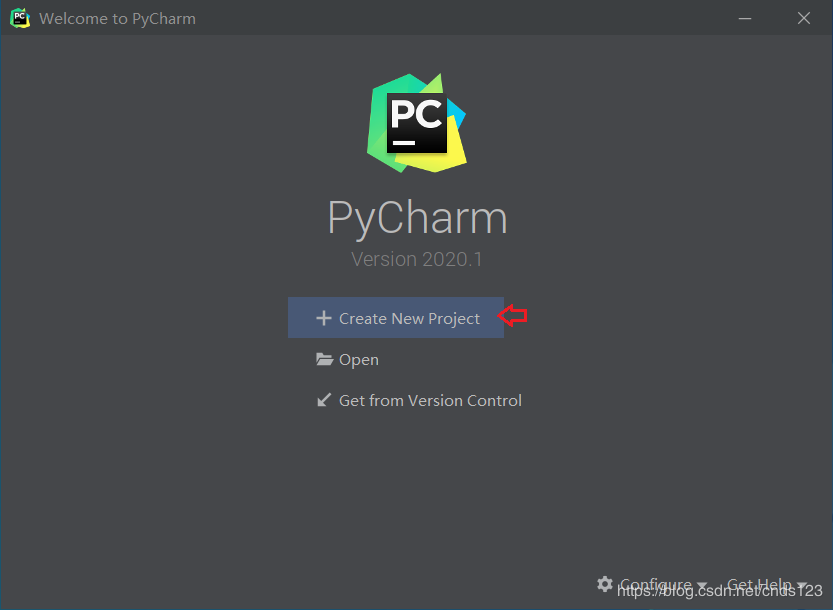
单击上图中的“Create New Project”(创建项目路径),将出现如下图对话框:

按上图图示操作,打开PyCharm如下图:

按上图操作可打开pycharm的Terminal窗口。
在pycharm之Terminal窗口中输入:
依次输入
py -m pip install docutils pygments pypiwin32 kivy.deps.sdl2 kivy.deps.glew py -m pip install kivy.deps.gstreamer
对于版本3.5X ~ 3.7X,如Python 3.7可输入:py -m pip install kivy
再输入示例(可选):py -m pip install kivy_examples
参见下图:
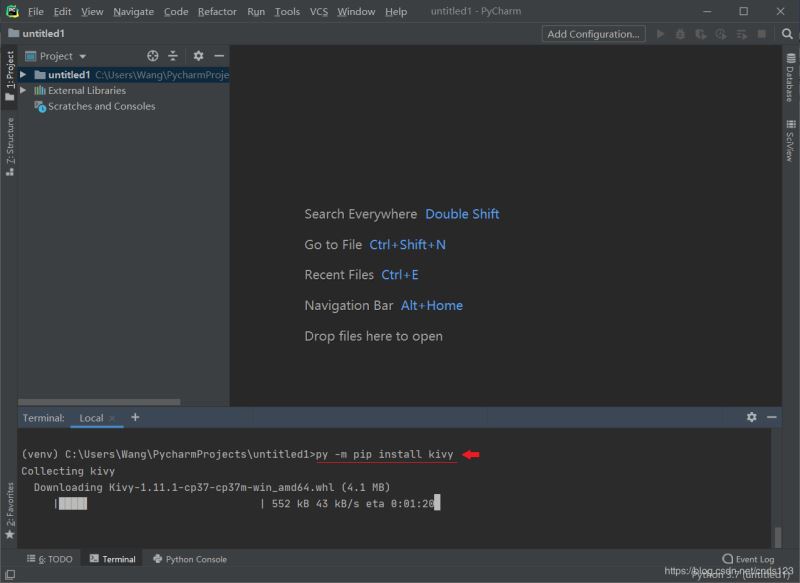
现在测试Kivy,
建立.py文件,参见下图:
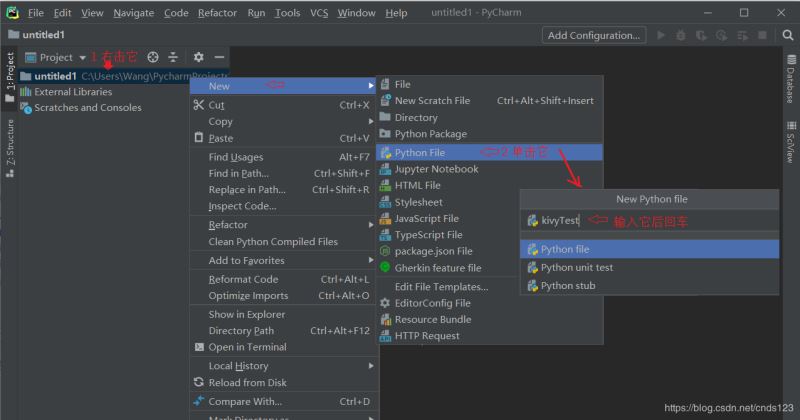
在代码编辑窗口中,输入下面的代码(注意缩进):
from kivy.app import App from kivy.uix.button import Button class TestApp(App): def build(self): return Button(text='Hello Kivy!') TestApp().run()
参见下图:

总结
加载全部内容